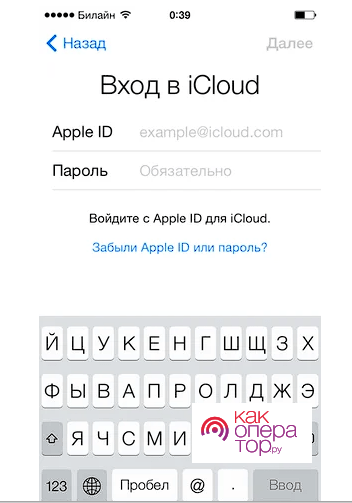Смартфон iPhone считается самым желаемым мобильным устройством. При покупке первой модели многие сталкиваются с ситуацией, когда возникают ошибки на момент активации. Если неправильно выполнить подобную процедуру использовать устройство правильно не получится.
Первичная настройка гаджета предусматривает выбор языка, региона, место хранения резервной копии. Также создается уникальный номер, который можно использовать для привязки других устройств компании Apple.
Зачем нужна активация Айфона
Активация iPhone – первое включение смартфона после продажи. При этом можно установить все первичные параметры.
Проводимая процедура позволяет оборудованию сотового оператора определить устройство, провести его регистрацию в базе. Первая SIM-карта должна отправить системе IMSI-код. В течение нескольких секунд происходит автоматическая проверка, устройству дается доступ.
На данном этапе могут возникнуть трудности с активацией iPhone. Причина заключается в предопределении операторов, с которыми может работать устройство. Эти модели называют «залоченными». При отправке запроса сервер отобразит ошибку.
Подобные устройства встречаются часто. В основном их приобретают с рук или у непроверенных магазинов. В первом случае вернуть телефон и свои деньги уже не получится. Некоторые сервисные центры предоставляют услугу снятия блокировки. Однако, гарантии, что iPhone будет работать долго без возникновения различных ошибок нет. После выхода очередного обновления (время от времени его придется устанавливать для устранения основных проблем устройства) операционная система может заблокировать аккаунт или появиться сообщение об ошибке подключения к сети.
Еще интересным моментом считается то, что гарантийный срок начинается не с момента покупки, а активации телефона. Поэтому во многих магазинах проводят процедуру сразу после оплаты.
Также на рынке встречаются девайсы, которые не имеют лотка для физической карты. Подобные варианты также можно будет использовать только в определенном регионе. Поэтому при покупке iPhone нужно проверить, что он подходит для использования в вашей стране.
Подготовка к настройке
Для начала нужно подготовить устройств. Инструкция:
- Устанавливается SIM-карта. Для открытия специального лотка потребуется ключ, который можно найти в коробке. Другие приспособления лучше не использовать, так как они могут повредить замок.
- На момент первого включения появляется стандартное приветствие. Нужно провести пальцем для продолжения процесса загрузки.
- Система предоставит возможность выбора подходящего языка, после регион и страну.
- Для получения доступа к серверам компании требуется подключение к интернету. Лучше использовать доступную точку Wi-Fi. Если ее нет, можно нажать на кнопку сотовой связи.
На данном этапе операционная система получает вводные данные для настройки. Однако, активация еще не выполнена.
Некоторые считают, что появление на приветственно экране надписи «Hello» указывает на покупку нового устройства. Это не совсем так. Проверить, что он действительно новый можно только при изучении дополнительной информации после активации. Также на официальном сайте Apple есть раздел под названием «Проверка права на обслуживание и поддержку». В определенном поле вводится серийный номер устройства. Если его раньше не использовали, появится сообщение «Активируйте свое устройство».
Как активировать новый Айфон, если у вас нет Apple ID
Каждый владелец устройств Apple имеет свой ID. Подобная система позволяет упростить перенос информации при синхронизации.
Стоит отметить, что при необходимости можно создать и новый ID. Однако, возможности переноса данных и синхронизации с другими устройствами уже не будет.
1. Создание Apple ID
После предварительной настройки устройство предоставит три варианта на выбор. Нужно отметить «Использовать как новый iPhone». Дальнейшие действия:
- Выбирается пункт «Создать новый Apple ID».
- Телефон должен вывести инструкцию на выбранном языке, нужно следовать по ней. Потребуется электронная почта и некоторые персональные данные.
- Современный телефон сложно себе представить без систем оплаты. Указать все необходимые реквизиты можно в пункте «Сведения об оплате».
Не всегда пользователь хочет настраивать оплату через телефон. Поэтому на экране также есть кнопка «Нет». После завершения процедуры на указанную почту придет проверочный код, который достаточно скопировать и ввести в соответствующее поле.
Встречается ситуация, когда пользователь не имеет доступа к указанной почте на этапе создания учетной записи. Система предоставляет возможность сделать это позже. Достаточно открыть официальный магазин приложений App Store. После выбора любого софта система предложит подтвердить почту.
2. Подключение облачного хранилища информации
Современный смартфон сложно себе предоставить без сервиса облачного хранилища. Он позволяет переносить всю информацию в несколько кликов. Инструкция:
- в настройках открывается «iCloud»;
- вводится ранее созданный Apple ID;
- осуществляется вход в личный аккаунт;
- после проверки факта авторизации, система предложит объединить данные Safari и iCloud;
- активируйте сервис «Найти iPhone».
Этого вполне достаточно для того, чтобы со смартфона можно было быстро переносить всю информацию.
3. Настройка Тouch ID
Нужно уделять должное количество внимания безопасности данных. Современный смартфон используется для управления различными аккаунтами, а также банковскими счетами. У iPhone есть функция снятия блокировки по отпечатку пальцев или скану лица. Инструкция по настройке:
- на момент настройки выбирается подходящий способ блокировки;
- после сканирования отпечатка можно также указать пароль на непредвиденные случаи.
Как правило, можно вводить комбинацию с 4 и 6 знаками. Она используется для получения доступа к устройству в случае, если сканер не работает.
4. Переносим контакты и письма
Несмотря на высокую функциональность современного смартфона, он остается средством связи. Поэтому есть необходимость в переносе контактов и писем. У Apple есть специальное приложение AnyTrans. Скачать на новый телефон можно его с официального магазина. Инструкция по переносу:
- Программа скачивается. После этого можно подключить оба устройства к компьютеру. Когда они будут определены, в верхней части появится иконка зеленого цвета «iOS». Нужно кликнуть по этой кнопке.
- Будет предоставлено 3 варианта. Можно отправить данные с телефона Android в iCloud, выполнить передачу сразу на iPhone или скопировать их в iTunes. Для быстрого переноса нужно выбрать «Content to iOS».
- На следующем экране будут отображены типы данных, которые могут быть перенесены. Для начала процедуры следует отключить функцию «Найти iPhone».
- Перенос данных занимает всего несколько минут. Есть функция переноса необходимых файлов.
После отметки все необходимого в проводнике снова нажимается кнопка «iOS». Время копирования во много зависит от объема передаваемой информации.
5. Переносим музыку, фильмы и фото на свой новый iPhone
Также разработчики приложения AnyTrans позволяют переносить с устройства Android фильмы, фото и другую информацию. Инструкция схожа с той, которая применяется для переноса контактов и почты.
В некоторых случаях приложение указывает на возникновение ошибки. Это в большинстве случаев связано с повреждением файла. Его нужно открыть на самом смартфоне.
6. Устанавливаем приложения
В сравнении с устройствами китайских производителей, на телефоне сразу после активации будут только стандартные приложения. Все остальное можно нужно устанавливать самостоятельно. Инструкция достаточно проста:
- открывается приложение магазина (иконка на главном экране с буквой «А»);
- в верхней части есть поисковая строка, куда вводится название нужной утилиты (также есть разбивка по категориям, разделы популярных, платных и бесплатных);
- после выбора необходимого варианта открывается окно подробного описания, будет кнопка установки.
Загрузка при стабильном подключении к интернету не занимает много времени.
Стоит учитывать, что при первом использовании официального магазина могут возникнуть проблемы. После нажатия кнопки загрузки система не отвечает за действие. Рекомендуют подключить устройство к Wi-Fi и подождать некоторое время. При любом скачивании приложения потребуется ввод кода, скан отпечатка пальца или скан лица.
Бывалые пользователи iPhone рекомендуют сразу установить определенный набор приложений. Список:
- Fantastical 2. Календарь с расширенным набором функций. Способен распознавать речь и команды. К недостаткам относят лишь распространение по платной подписке.
- Newsify. Более удобный проводник для просмотра файлов. Программа оптимизирует все данные, что существенно упрощает поиск необходимой информации.
- Pocke. Умная новостная лента. В сравнении с различными социальными сетями, вручную можно задавать тематику, указывать дополнительные фильтры.
- Chrome. Популярный браузер, который часто устанавливается взамен стандартного. Обладает всеми необходимыми инструментами для серфинга по интернету.
- Enlight Photofox. Фоторедактор с расширенным набором инструментов.
Большинству пользователей достаточно и стандартных приложений. Установка остальных инструментов осуществляется постепенно.
7. Настраиваем iMessage и FaceTime
После появления 5 версии операционной системы iOS разработчики предоставили возможность передавать текстовые сообщение приложением iMessage. Также для видеосвязи создали FaceTime. Инструкция по их настройке и использованию:
- открываются настройки телефона, выбирается раздел «Сообщения», напротив пункта «iMessage» ползунок переводится в активное положение;
- система отобразит сообщение, что некоторые операторы сотовой связи могут взымать плату за отправку SMS;
- после будет отображена ссылка «Ваш Apple ID для iMessage»;
- в дополнительных настройках нужно проверить, указан ли правильный номер;
- открываются настройки «FaceTime» и также проверяется правильность указанного номера.
Оба сервиса можно использовать абсолютно бесплатно. Передача информации осуществляется по интернету.
Если у вас уже был iPhone
Многие обладатели «яблочной» продукции не переходят на устройства под управлением Android. При этом они периодически меняют свой телефон, зачастую из-за желания обладать только последней версии. Разработчики предусмотрели возможность быстрого переноса информации и настроек.
1. Создаем резервную копию старого телефона
Она требуется для того, чтобы перенести всю необходимую информацию. Инструкция по созданию резервной копии:
- потребуется скоростное подключение к Wi-Fi;
- открываются настройки, раздел «Apple ID», после «iCloud»;
- выбирается функция «Копия iCloud»;
нажимается кнопка «Создать резервную копию».
На перенос данных потребуется время. До завершения процедуры нельзя отключать устройство от сети Wi-Fi.
После завершения процедуры на экране в соответствующем разделе отобразится информация, когда именно была создана последняя копия. Весь этот период можно пользоваться смартфоном.
Как только копия данных была создана, можно приступить к их переносу. Для этого нужно выполнить несколько действий:
- новый iPhone включается, нужно дождаться появление приветственного экрана;
- нужно следовать инструкциям до появления окна с подключением к Wi-Fi;
- выберите подходящую точку доступа, после следуйте инструкции;
- должна появиться вкладка «Программа и данные»;
- в списке возможных вариантов выбирается функция «Восстановить из копии iCloud»;
- осуществляется вход в ранее созданный Apple ID, для чего вводится пароль;
- в следующем окне появится список файлов резервной копии;
- после выбора осуществляется перенос.
На данном этапе главное не отключать интернет. При возникновении ошибок могут возникнуть проблемы с использованием смартфона. Поэтому перед началом переноса информации лучше зарядить iPhone полностью. Перенос занимает от нескольких минут до нескольких часов. Все зависит от размера файла.
2. Настраиваем новый телефон
После копирования ранее сохраненной информации следует приступить к его настройке. Инструкция:
- Проверка календаря и почты. Нужно запустить оба приложения, ввести пароль для входа.
- Включение всех необходимых уведомлений. Для некоторых утилит нужно снова дать разрешение уведомлений. Просто проверяются все ранее используемые.
- Восстановление ранее сделанных покупок. В некоторых случаях требуется загрузка приобретенного контента в официальном магазине.
- Добавление банковских карт в Apple Pay. Зачастую эта информация не переносится. Но с повторной привязкой, как правило, не возникает проблем.
- Синхронизация со всеми доступными гаджетами. Зачастую iPhone используется в паре с беспроводными наушниками и умными часами. Их нужно подключить, следуя стандартной инструкции.
Сразу после завершения переноса данных нужно ввести пароль. Это исключает вероятность, что посторонние лица получили доступ к резервной копии.
Переход с устройства Android на iPhone
Несмотря на появление большого количества устройств Android, многие рассматривают возможность приобретения iPhone. Это прежде всего связано с проблемами, которые не могут решить производители и разработчики. Также продукция Apple считается признаком достатка. Инструкция по переносу информации была приведена выше.
Стоит учитывать, что логина операционной системы Android и iOS схожа. Однако, потребуется время на привыкание. При этом нужно забыть об установке приложений со сторонних источников. Все существующие способы обхода официального магазина могут навредить iPhone.







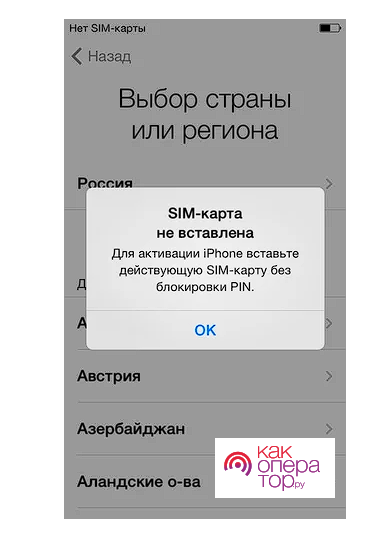
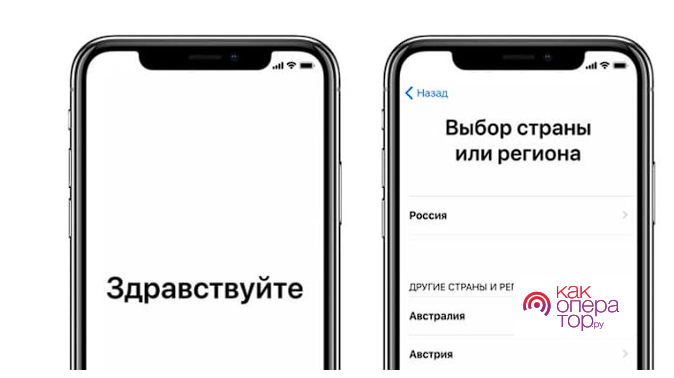
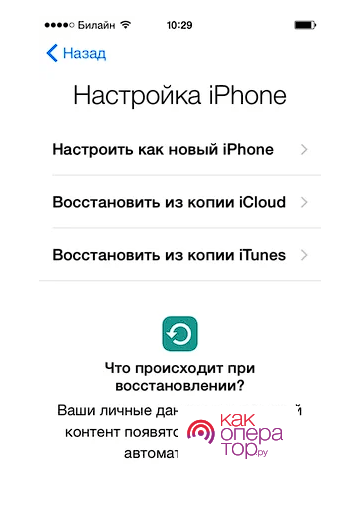
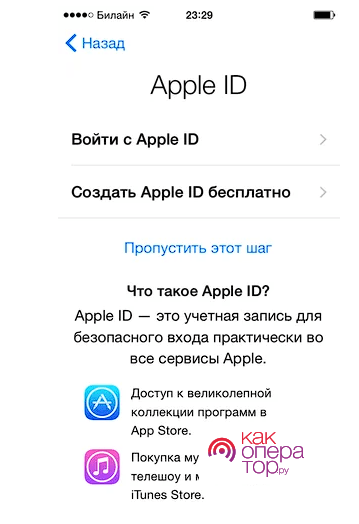
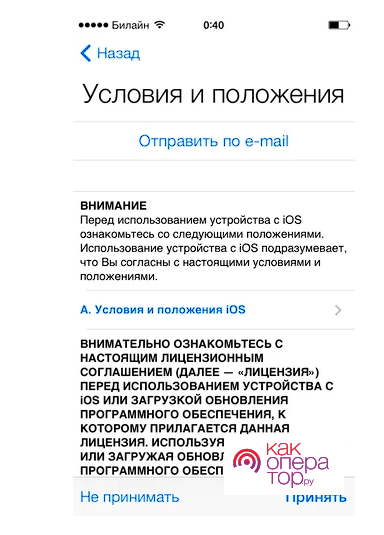
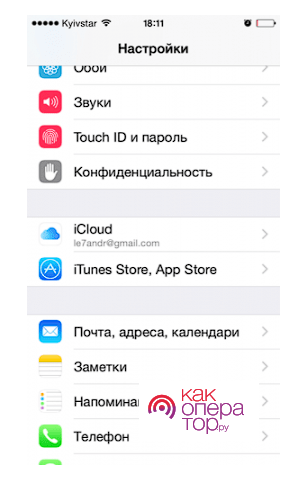
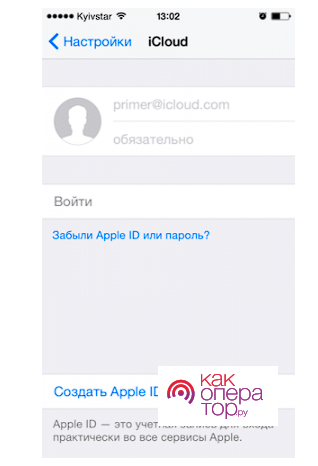
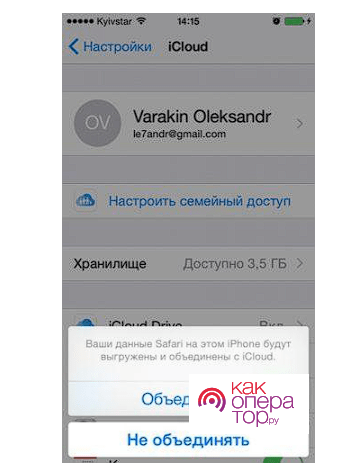
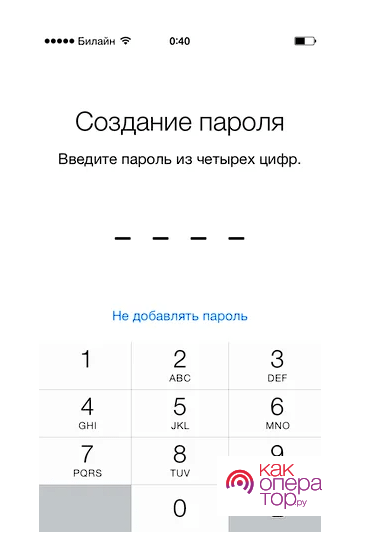
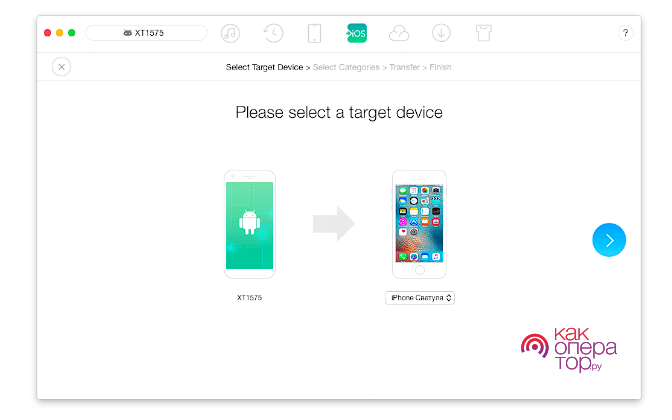
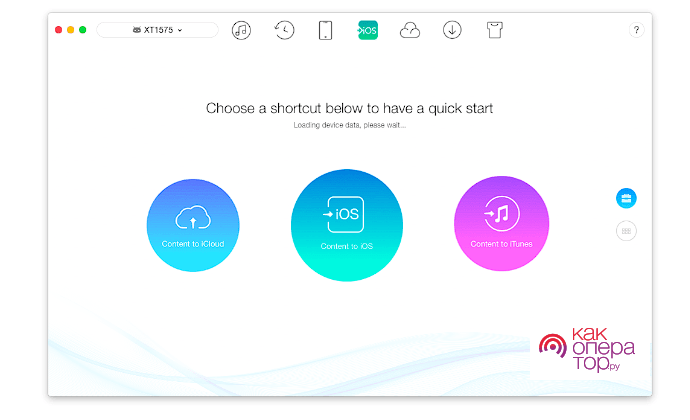
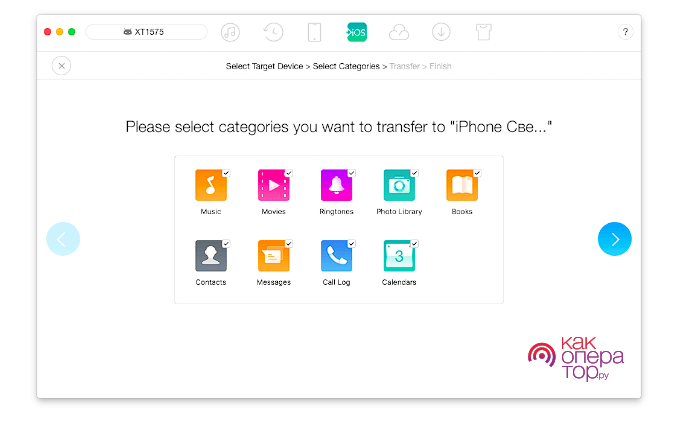
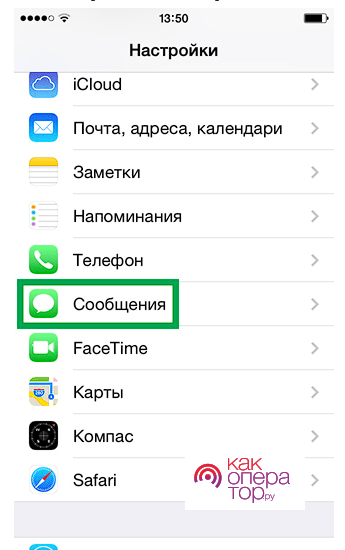
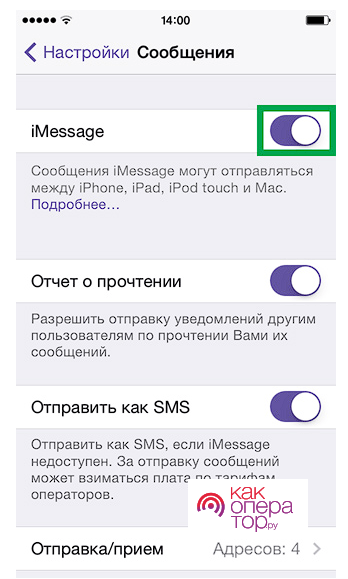
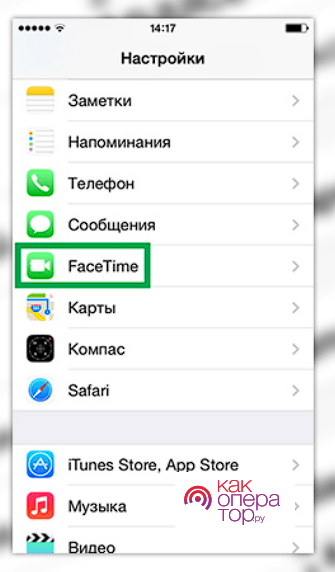
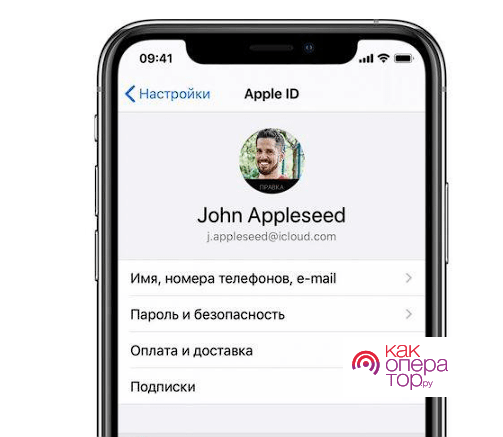
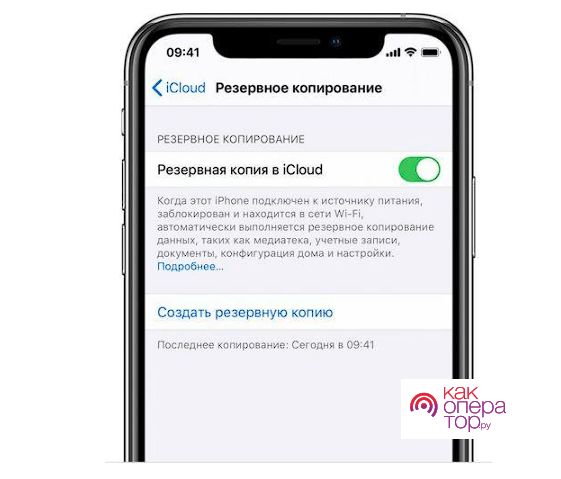 нажимается кнопка «Создать резервную копию».
нажимается кнопка «Создать резервную копию».